|
|
| 消去履歴保存機能 |
|
消去履歴を一括して確認することができます。
|
 |
 |
| |
|
|
 |
● |
コンピュータの管理者(Administrators)グループに属するユーザーでログオンしてください。 |
| |
|
|
|
|
| |
| 1. |
[DiskRefresher3 SE]を起動します。 |
| |
[スタート]→[すべてのプログラム]([プログラム])→[I-O DATA]→[DiskRefresher3 SE]→[DiskRefresher3 SE]の順にクリックします。 |
| |
 |
 |
| |
|
|
| |
Windows 7では右の画面が表示されます。
[はい]ボタンをクリックしてください。 |
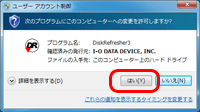 |
| |
|
|
 |
Windows Vista®では右の画面が表示されます。
[続行]ボタンをクリックしてください。 |
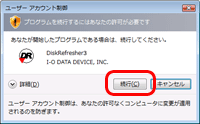 |
| |
|
|
|
|
| |
|
| 2. |
[ファイル]をクリックして[消去履歴の表示]をクリックします。 |
| |
|
| |
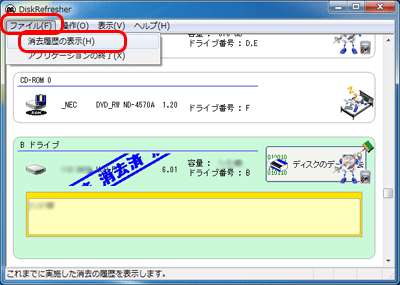

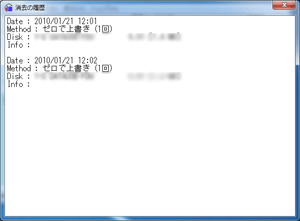 |
|
Date |
消去日時 |
Method |
消去方式 |
Disk |
ドライブ名(ファームウェアレビジョン、容量、ディスク固有の番号) |
Info |
【データを完全消去する】の手順13で[備考]に入力した情報が表示されます。 |
|
| |
|
|
|
| Copyright (C) 2010 I-O DATA DEVICE, INC. All Rights Reserved. |
|

